u盘启动盘制作工具软件那个好(u盘启动盘制作工具软件那个好)
发布时间:2024-07-23 14:30:00
u盘启动盘制作工具软件那个好?
如果你是电脑新手,对于u盘启动盘制作工具的选择可能会感到困惑。市场上有很多不同的工具软件可供选择,但小编推荐使用电脑店u盘启动盘制作工具。这款工具不仅操作简单,界面友好,而且功能强大,非常适合初学者使用。通过这款软件,你可以轻松制作一个可靠的u盘启动盘,在系统出现问题时为你提供及时的帮助!
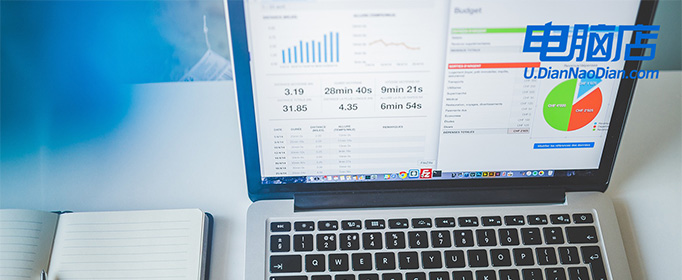
一、重装win10所需工具
1、电脑型号:笔记本及台式电脑均适用
2、系统版本:win10专业版
3、装机工具:电脑店u盘启动盘制作工具(点击下载即可)
二、重装win10的前期准备
1、在开始重新安装前,请务必备份所有重要数据。无论是通过外部硬盘、云存储服务还是另一台设备,确保数据的安全存储。Windows 10 的重装通常会导致系统驱动器格式化,可能会造成数据丢失。
2、在重新安装 Windows 10 之后,你可能需要重新安装硬件设备的驱动程序,比如显卡、声卡和网卡等。在进行重装前,建议提前下载这些驱动程序的最新版本,并将它们存储在备用媒体上,以备不时之需。
3、下载win10镜像文件,具体步骤如下:
a.登录到MSDN订阅,百度搜索即可找到。
b.选择操作系统版本:浏览MSDN订阅网站以查找你需要的操作系统版本。你可以选择不同版本的Windows操作系统,如Windows 10、Windows Server等。
c.选择镜像下载:在你选择的操作系统版本页面上,通常会有下载链接或选项。点击相应的链接,以开始下载操作系统的ISO镜像文件。
d.下载镜像:按照网站上的指示下载ISO镜像文件。你可能需要选择语言、位数(32位或64位)以及其他选项。
e.验证镜像:为确保下载的ISO镜像完整和没有被篡改,建议在下载后进行文件的校验。你可以使用MD5或SHA-1校验和等工具进行验证。
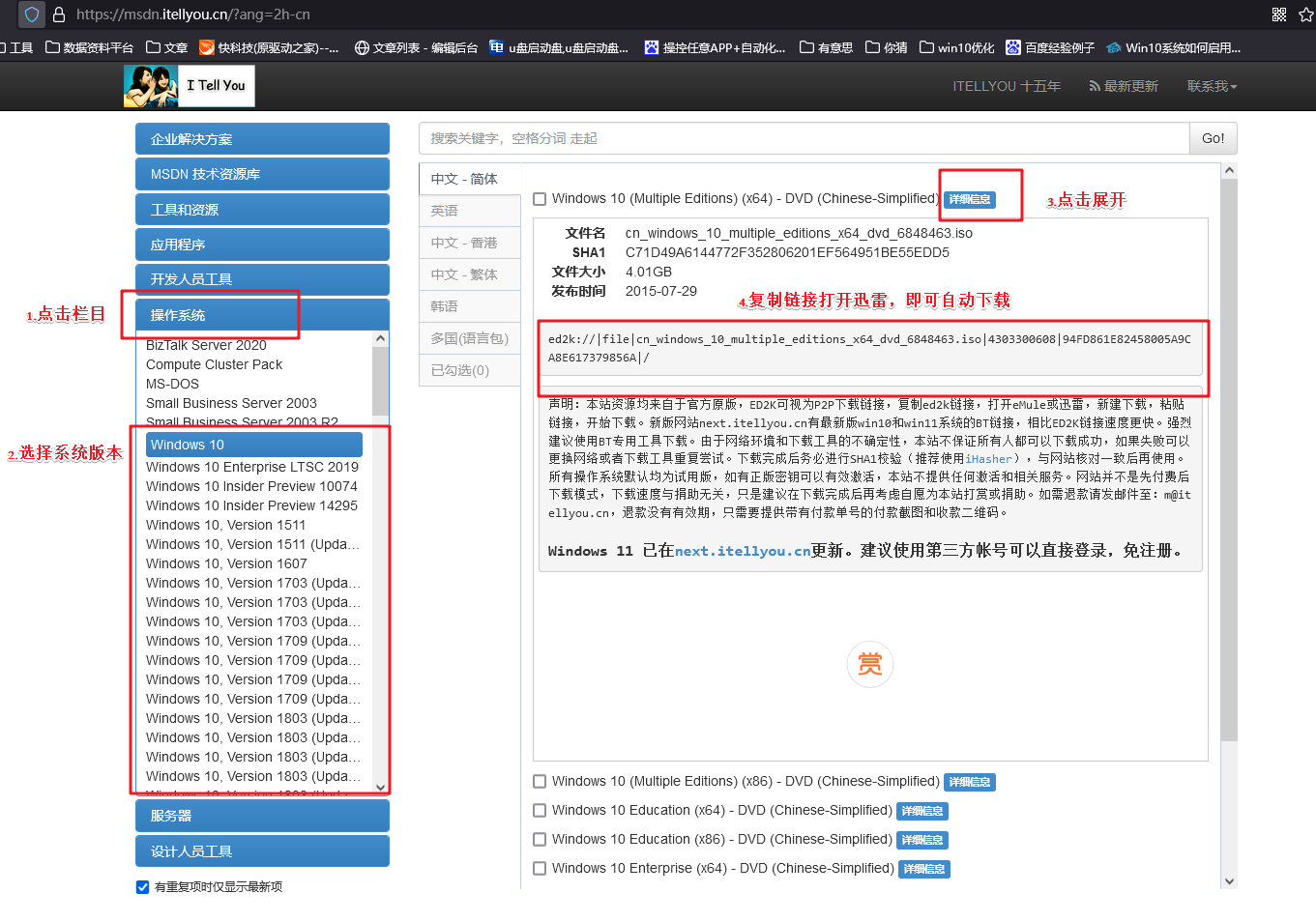
三、重装win10的步骤
1、制作u盘启动盘
a.进入电脑店的官网下载u盘启动盘制作工具,切换到【下载中心】,点击【立即下载】。
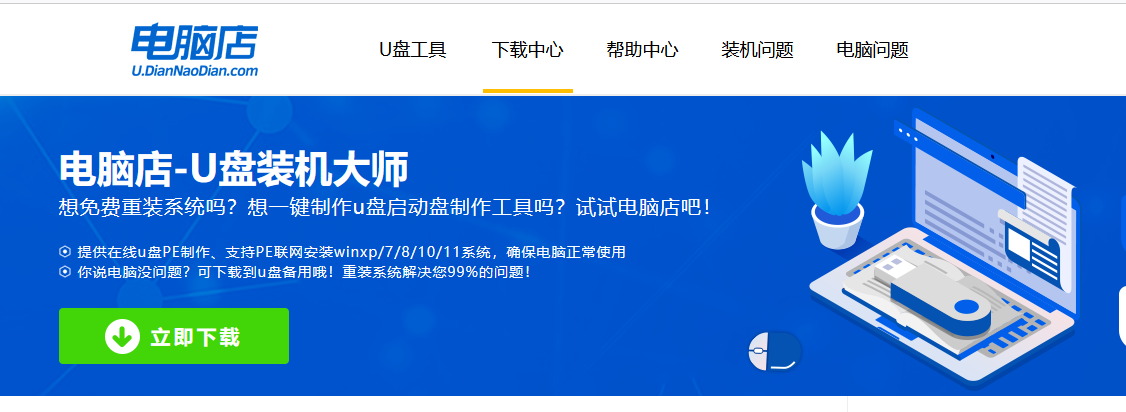
b.下载后解压,打开工具,插入u盘连接电脑。
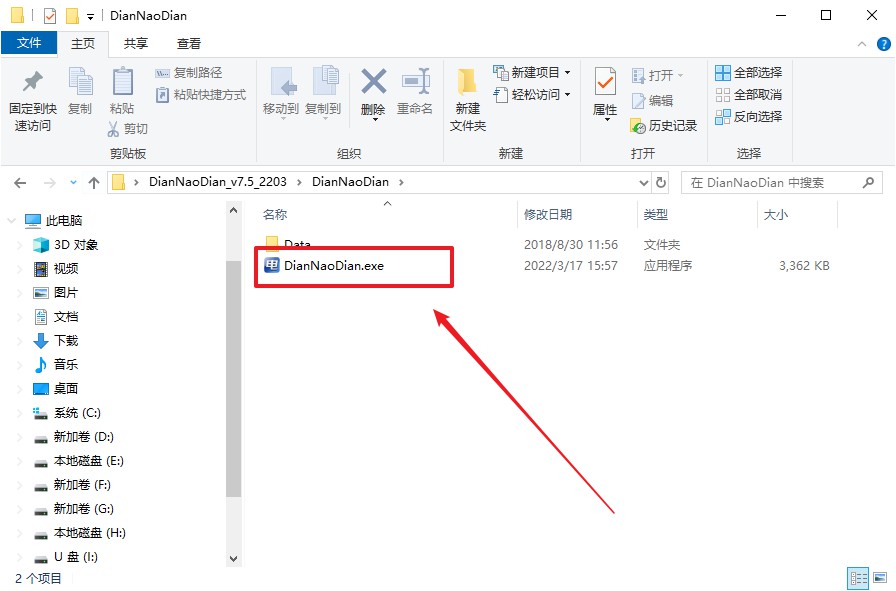
c.在界面中选择u盘设备,设置启动模式和分区格式,点击【全新制作】。设置如下图所示:
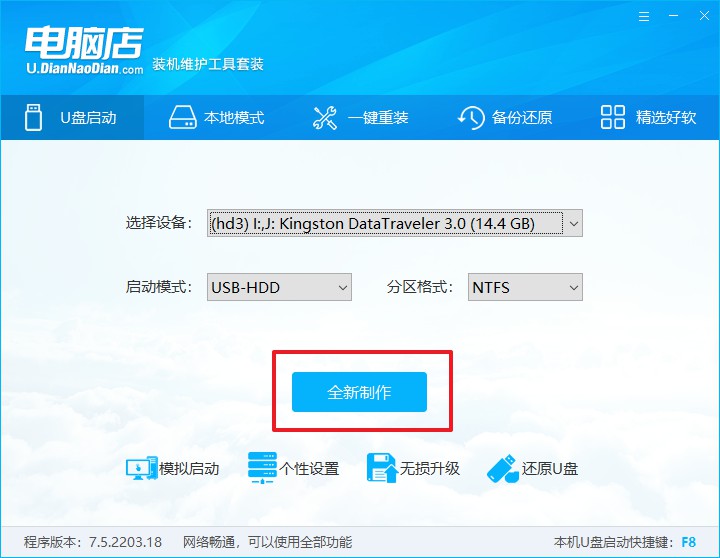
d.制作成功后会有弹窗提示,接下来大家就可以开始使用u盘启动盘了!
2、设置u盘启动盘
a.在电脑店官网首页,查询u盘启动快捷键,当然你也可以自行百度查询。
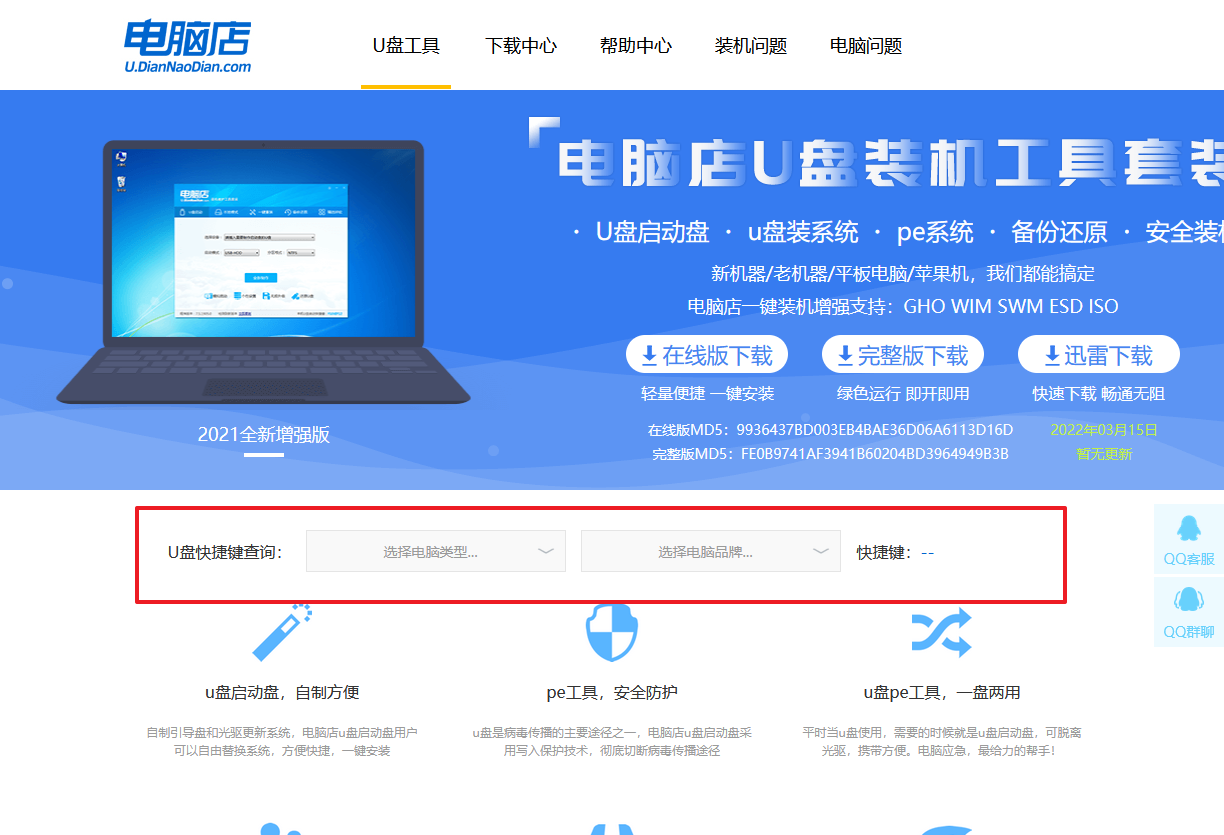
b.u盘插入电脑,重启后需要快速按下快捷键,建议重复按多几次。
c.进入优先启动项设置界面后,选择u盘选项,一般是带有USB字样的选项。
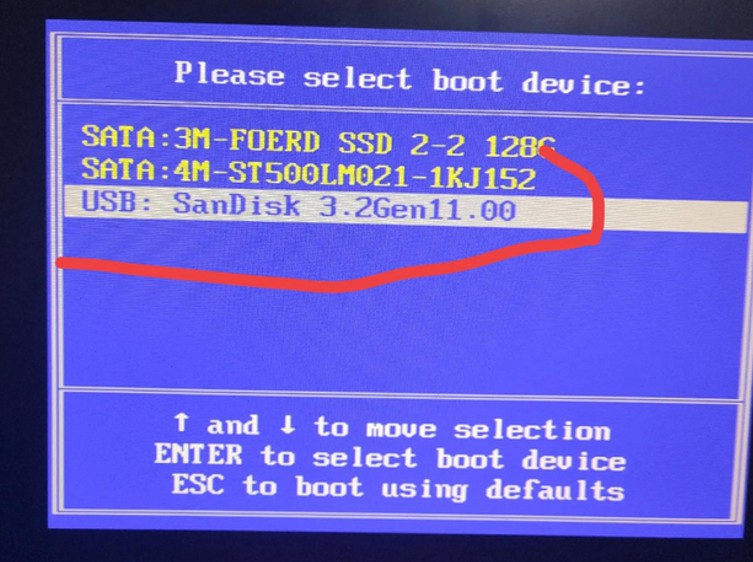
d.进入电脑店winpe界面后,如图所示,选择【1】进入pe系统桌面。
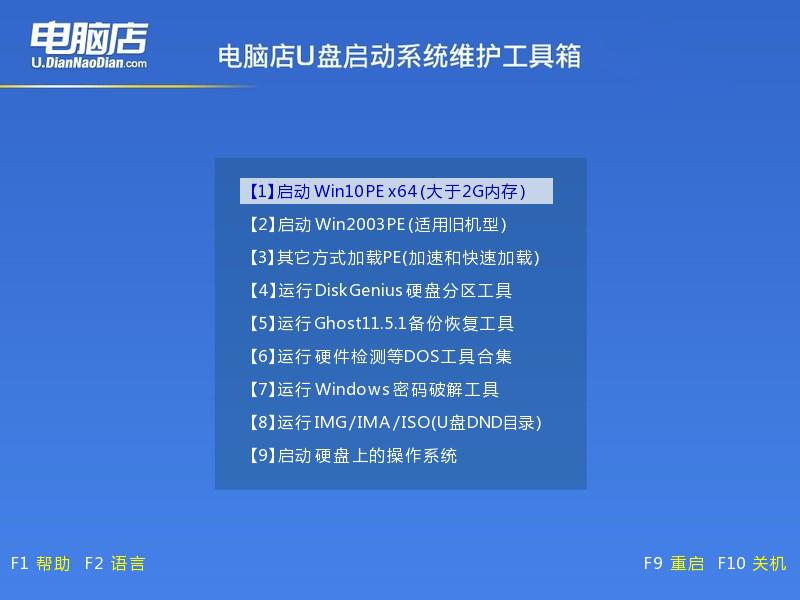
3、u盘装系统
a.设置u盘启动后即可进入电脑店winpe,打开【电脑店一键装机】,如下图所示:
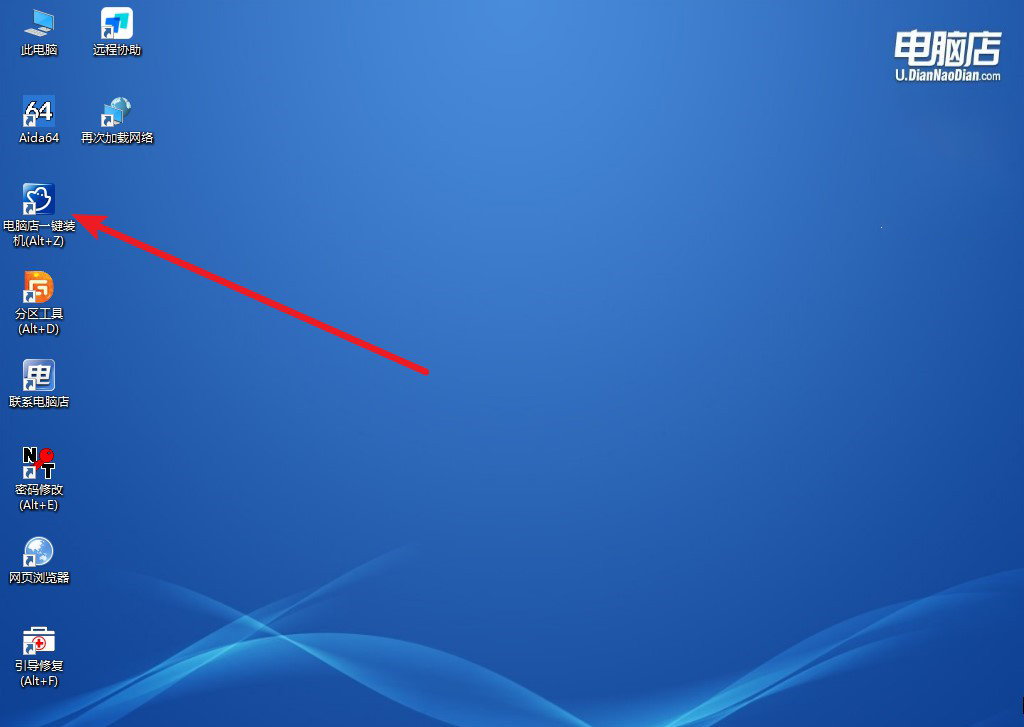
b.在界面中,根据提示完成重装前的设置,点击【执行】。
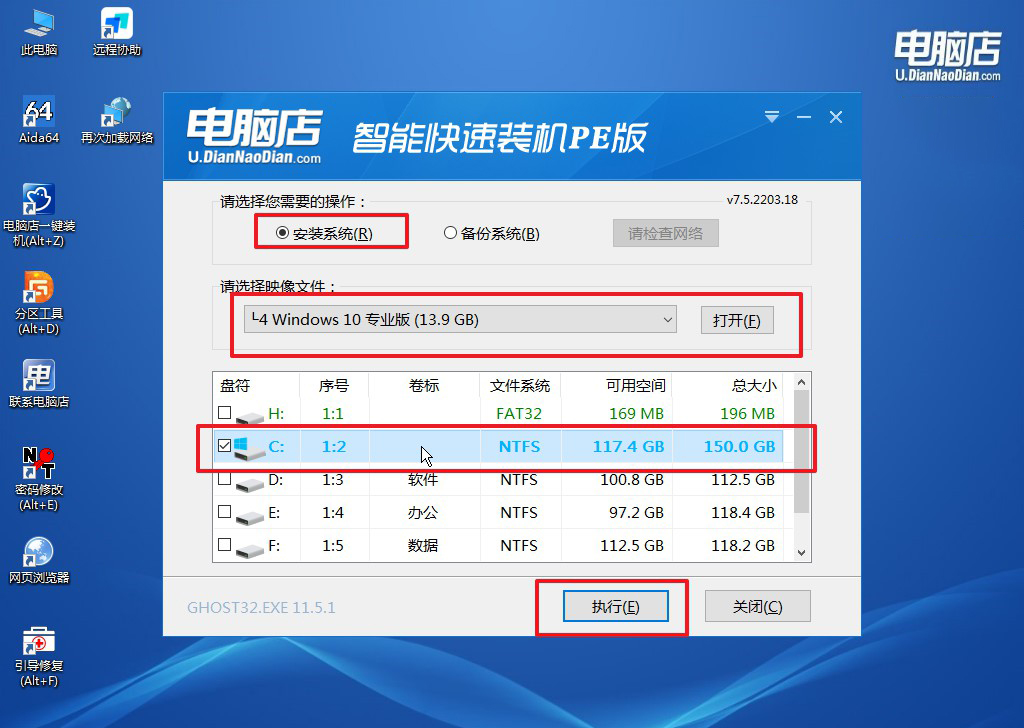
c.接下来会进入还原设置和系统安装阶段,记得安装好了之后重启电脑。
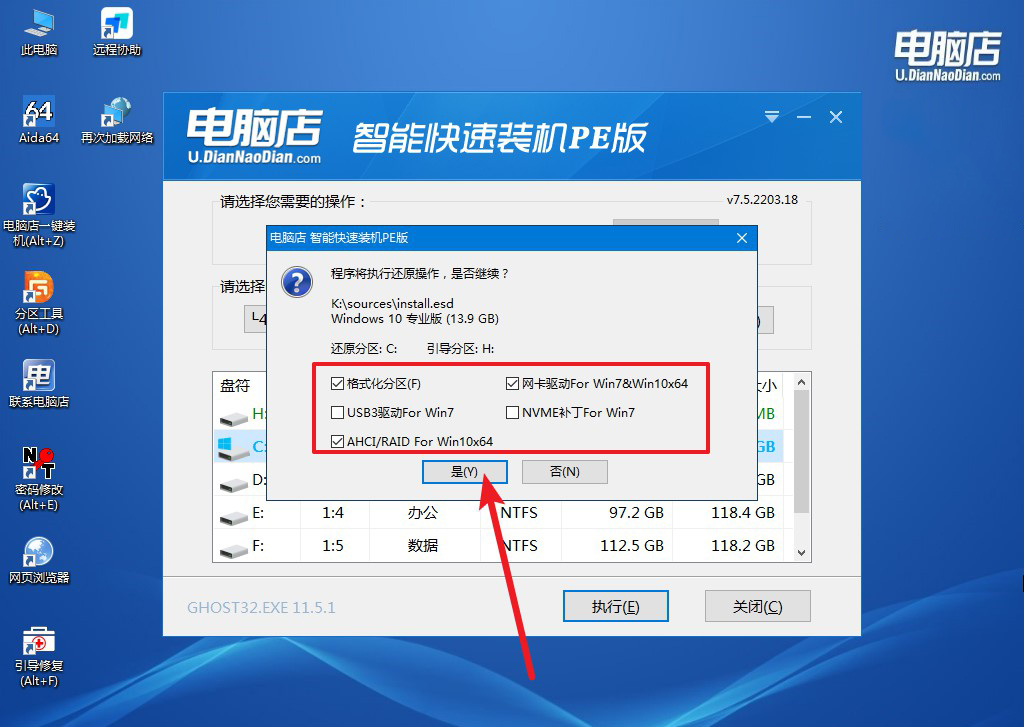
4、重启后电脑会进入系统部署阶段,等待几分钟即可进入系统桌面了!
四、重装win10后可能遇到的问题
电脑安装新系统鼠标失灵了怎么办?
电脑安装新系统后鼠标失灵,可能是由于驱动程序未正确安装或兼容性问题导致的。首先,尝试插拔鼠标或更换USB端口,确保连接正常。然后,进入设备管理器查看鼠标驱动是否正常安装,如果有黄色感叹号,说明驱动有问题。可以尝试通过系统自带的驱动更新功能或从鼠标制造商官方网站下载并安装最新的驱动程序。如果问题仍未解决,尝试使用另一只鼠标排除硬件故障的可能性。
u盘启动盘制作工具软件那个好?首选电脑店u盘启动盘制作工具吧,定不会让你失望的!通过本文的详细介绍,相信你已经了解了为什么电脑店u盘启动盘制作工具是电脑新手的理想选择。从下载软件、安装到制作启动盘,每一个步骤都简单明了,适合没有技术背景的用户使用。制作完成后,你将拥有一个功能强大的u盘启动盘,在系统崩溃或需要重装时为你提供可靠的支持!

